Windows 10でMicrosoftアカウントを変更する方法は、多くのユーザーがパソコンのアカウントを変更したい際に関心のある情報です。アカウントを変更すると、Windowsを効率的に使用できるだけでなく、データのセキュリティも強化されます。
 |
以下は、データを失ったりシステム設定に影響を与えたりすることなく、Win 10 で Microsoft アカウントを簡単に変更する方法の詳細な手順です。
方法1: 設定で直接アカウントを変更する
Windows 10 PC でアカウントを変更するには、次の手順に従ってください。
ステップ 1: Windows キー + I キーの組み合わせを押して設定を開きます。
 |
ステップ2:次に、「アカウント」に移動し、「家族とその他のユーザー」をクリックします。「その他のユーザー」で、変更したいアカウントを選択し、「アカウントの種類を変更」をクリックします。
 |
ステップ 3: ポップアップ ウィンドウで、管理者または標準ユーザーを選択し、[OK] ボタンを押して変更を保存すれば完了です。
 |
このプロセスは簡単で、管理者権限を失うこともないため、時間を無駄にすることなく新しいアカウントを引き続き使用できます。
方法2: 新しいアカウントを作成して変換する
Netplwizは、Windows 10でMicrosoftアカウントを簡単に作成、削除、変更できるWindowsユーザーアカウント管理ツールです。新しいローカルアカウントを作成するには、以下の手順に従ってください。
手順 1: [スタート] メニューの横にある検索ボックスに「netplwiz」と入力し、Enter キーを押して、[追加] を選択します。
 |
ステップ 2: 次に、ウィザードで [Microsoft アカウントなしでサインイン] をクリックします。
 |
ステップ 3: ここで、アカウントの種類を選択し、[ローカル アカウント] ボタンをクリックして続行します。
 |
ステップ4:Microsoftにログインし、セキュリティの質問に答えて「次へ」ボタンをクリックします。最後に「完了」ボタンをクリックして完了します。
 |
上記の手順に従えば、Win 10 で Microsoft アカウントを簡単に変更できます。Microsoft アカウントを変更すると、データを効果的に管理およびアクセスできるようになります。
[広告2]
ソース




![[写真] ファム・ミン・チン首相が鉄道プロジェクトに関する会議を議長として開催](https://vphoto.vietnam.vn/thumb/1200x675/vietnam/resource/IMAGE/2025/10/23/1761206277171_dsc-9703-jpg.webp)

![[写真] ルオン・クオン大統領が南アフリカのマタメラ・シリル・ラマポーザ大統領と会談](https://vphoto.vietnam.vn/thumb/1200x675/vietnam/resource/IMAGE/2025/10/23/1761221878741_ndo_br_1-8416-jpg.webp)
![[写真] ファム・ミン・チン首相が南アフリカのマタメラ・シリル・ラマポーザ大統領と会談](https://vphoto.vietnam.vn/thumb/1200x675/vietnam/resource/IMAGE/2025/10/23/1761226081024_dsc-9845-jpg.webp)
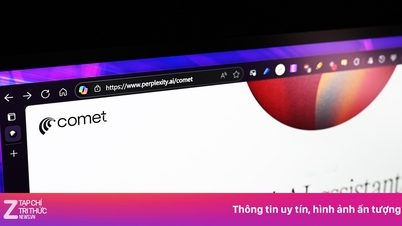
































































































コメント (0)